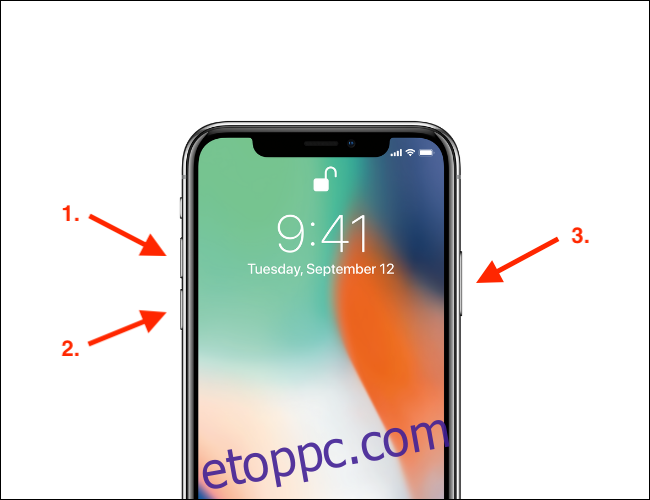Az iPhone vagy iPad kényszerített újraindítása számos iOS és iPadOS probléma gyors megoldásaként működik. Ha az eszköz nem indul el, vagy ha rendszerszintű hibát tapasztal, mielőtt a Genius Barhoz rohanna, ellenőrizze, hogy a kényszerített újraindítás megoldja-e a problémát.
Tartalomjegyzék
Mikor kell kényszeríteni az újraindítást?
Időnként előfordulhat, hogy iPhone vagy iPad valamilyen szoftverhibat szenved. Ez lehet egy elromlott iOS-frissítés, egy rosszindulatú alkalmazás, vagy csak egy iOS vagy iPadOS hiba, amely nem tűnik el.
A kényszerített újraindítás akkor a leghasznosabb, ha az iPhone vagy iPad elakad és nem reagál. Ha még az eszközt sem tudja kikapcsolni, próbálja meg erőszakkal újraindítani – ez általában megoldja a problémát.
Hogyan lehet kényszeríteni az iPhone újraindítását
Az iPhone kényszerített újraindításának folyamata telefontípusonként eltérő. Bár a folyamat eltérő, az eredmény ugyanaz.
iPhone 8, iPhone X és magasabb
A fizikai kezdőlap gomb nélküli iPhone-ok új eljárással rendelkeznek az újraindításhoz. Ha iPhone 8 vagy 8 Plus készüléket használ (amelyben kapacitív Home gomb van), vagy a legújabb iPhone készülékeket, amelyekben egyáltalán nincs Home gomb (iPhone X, XS, XS Max, XR), kövesse az alábbi lépéseket. hogy kényszerítse a kézibeszélő újraindítását.
Először nyomja meg és engedje fel a „Hangerő fel” gombot. Ezután nyomja meg és engedje fel a „Hangerő csökkentése” gombot. Végül nyomja meg és tartsa lenyomva az „Oldal” gombot, amíg meg nem jelenik az Apple logó a képernyőn. Akár 30 másodpercig is eltarthat, amíg az embléma megjelenik.
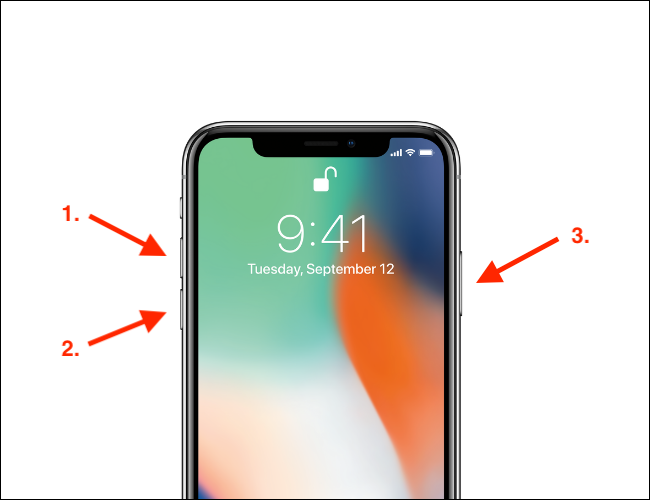
Amint a logó megjelenik, elengedheti az Oldalsó gombot. Az iPhone most befejezi az újraindítási folyamatot.
iPhone 7 és iPhone 7 Plus
Az iPhone 7 és az iPhone 7 Plus egy kapacitív Kezdőlap gombbal is rendelkezik, de eltérő kényszerített újraindítás gombkombinációval rendelkeznek, amelyek erre a két eszközre jellemzőek.
Mindkét telefont újraindíthatja a „Hangerő csökkentése” és az „Oldal” gomb együttes lenyomásával és nyomva tartásával. Tartsa lenyomva, amíg meg nem jelenik az Apple logó.
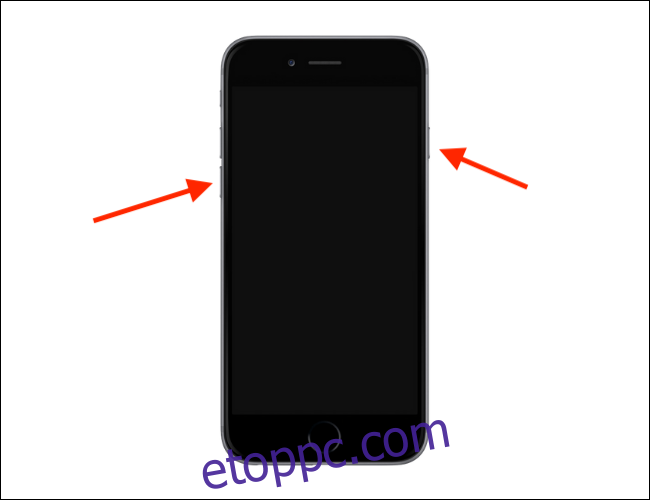
iPhone 6s és régebbi
A fizikai Home gombbal rendelkező régebbi iPhone-ok sokkal egyszerűbb kényszer-újraindítási folyamattal rendelkeznek.
Ha iPhone 5s, SE, 6, 6 Plus, 6s vagy 6s Plus készüléket használ, nyomja meg és tartsa lenyomva a „Home” gombot és az „Alvó/Ébresztés” gombot, amíg az Apple logó meg nem jelenik a képernyőn.

Az iPad kényszerített újraindítása
Ha iPadje megragadt a képernyőn, és nem reagál semmilyen érintési bevitelre vagy gombnyomásra, használja az alábbi módszerek egyikét az újraindításra.
iPadek a Kezdőlap gomb nélkül
Ha új, Face ID-vel rendelkező iPad Pro-t használ, új eljárás áll rendelkezésre az iPad Pro kényszerített újraindítására (hasonlóan az iPad Pro kikapcsolásának új módjához).
Először nyomja meg és engedje fel a „Hangerő fel” gombot, nyomja meg és engedje fel a „Hangerő csökkentése” gombot, majd nyomja meg és tartsa lenyomva a „Felső” gombot, amíg meg nem jelenik az Apple logó.

Amikor megjelenik a logó, engedje el a gombot. A folyamat befejezése után táblagépének vissza kell állnia a normál állapotba.
Kezdőlap gombbal ellátott iPadek
Az újabb profik kivételével a legtöbb iPad rendelkezik a Kezdőlap gombbal. Ha iPadjének alsó előlapján van egy fizikai Kezdőlap gomb (egy kör), használja a következő módszert az iPad kényszerített újraindításához.
Nyomja meg és tartsa lenyomva egyszerre a „Home” és a „Top” gombot (más néven a bekapcsológombot vagy az elalvás/ébresztés gombot), amíg meg nem jelenik az Apple logó a képernyőn.

Amikor megjelenik az Apple logó, elengedheti a gombokat.
Általában a kényszerített újraindítás megoldja a kis iOS-problémákat és hibákat. Ha a probléma továbbra is fennáll, utolsó lehetőségként megpróbálhatja visszaállítani iPhone vagy iPad készülékét.